Uso de Azure Portal para administrar usuarios en Azure Data Box Gateway
En este artículo se describe cómo administrar usuarios en Azure Data Box Gateway. Azure Data Box Gateway se puede administrar a través de Azure Portal o de la interfaz de usuario web local. Usar Azure Portal para agregar, modificar o eliminar usuarios.
En este artículo aprenderá a:
- Adición de un usuario
- Modificar usuario
- Eliminación de usuarios
Acerca de los usuarios
Los usuarios pueden ser de solo lectura o tener privilegios totales. Como indican los nombres, los usuarios de solo lectura solo pueden ver los datos de los recursos compartidos. Los usuarios con privilegios totales pueden leer datos de los recursos compartidos, escribir en estos recursos compartidos y modificar o eliminar los datos de los recursos compartidos.
- Usuario con privilegios totales: un usuario local con acceso completo.
- Usuario de solo lectura: un usuario local con acceso de solo lectura. Estos usuarios están asociados a los recursos compartidos que permiten operaciones de solo lectura.
Los permisos del usuario se definen por primera vez cuando se crea el usuario durante la creación de los recursos compartidos. Actualmente no se admite la modificación de permisos de nivel de recurso compartido.
Adición de un usuario
Para agregar un usuario siga estos pasos en Azure Portal.
En Azure Portal, vaya al recurso Data Box Gateway y, después, a Información general. Haga clic en + Agregar usuario en la barra de comandos.
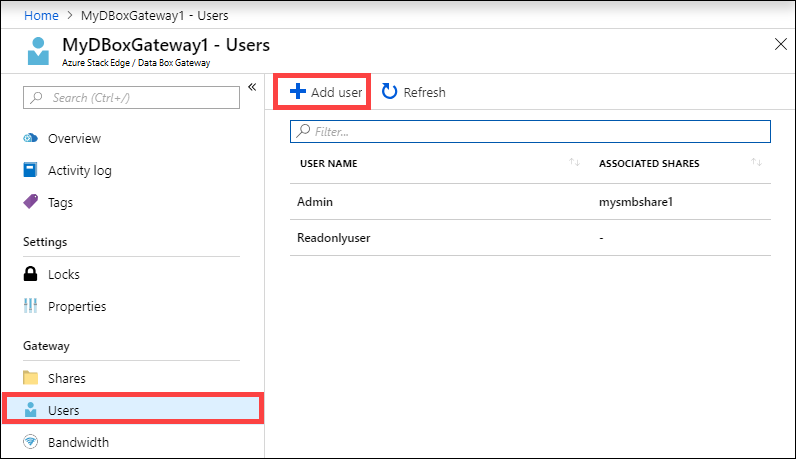
Especifique el nombre de usuario y la contraseña del usuario que desea agregar. Confirme la contraseña y haga clic en Agregar.
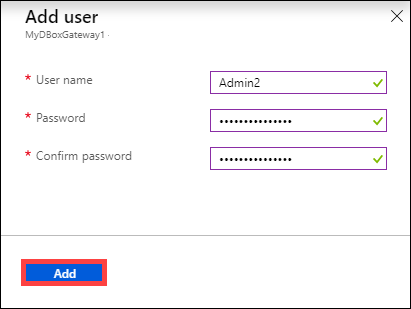
Importante
Estos usuarios los reserva el sistema y no deben usarse: Administrator, EdgeUser, EdgeSupport, HcsSetupUser, WDAGUtilityAccount, CLIUSR, DefaultAccount, Guest.
Recibirá una notificación tanto cuando comience la creación del usuario como cuando se complete. Una vez que se crea el usuario, en la barra de comandos, haga clic en Actualizar para ver la lista actualizada de usuarios.
Modificar usuario
Una vez que se crea un usuario es posible cambiar la contraseña asociada con él. Seleccione y haga clic en la lista de usuarios. Indique y confirme la nueva contraseña. Guarde los cambios.
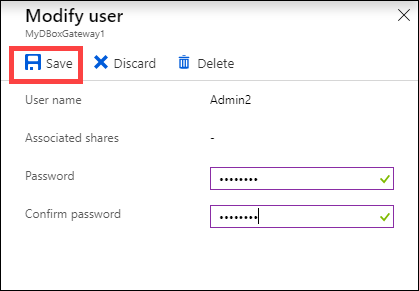
Eliminación de usuarios
Siga estos pasos en Azure Portal para eliminar un usuario.
Seleccione un usuario en la lista de usuarios, haga clic en él y, después, en Eliminar.
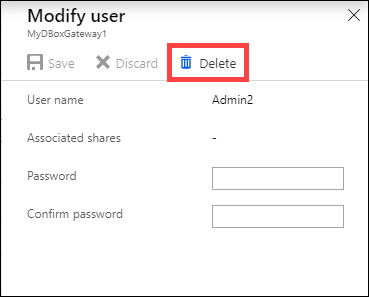
Cuando se le solicite, confirme la eliminación.
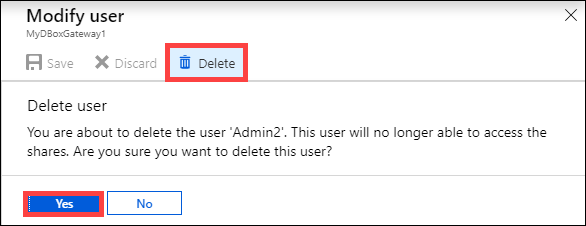
La lista de usuarios se actualiza para reflejar el usuario eliminado.
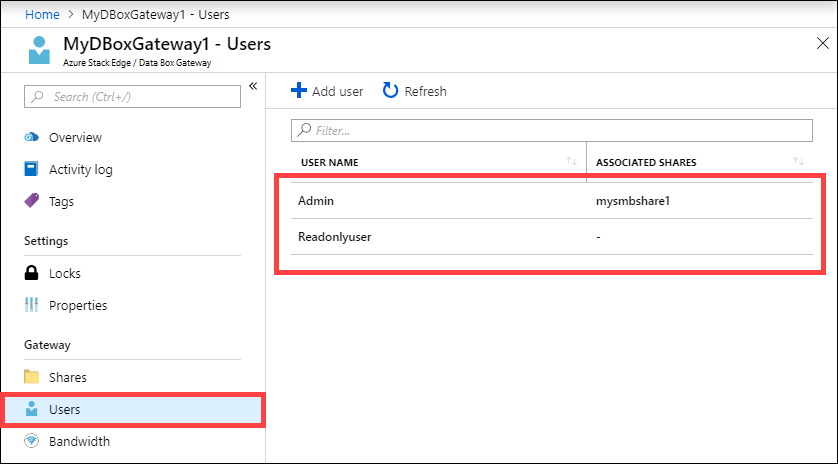
Pasos siguientes
- Aprenda a administrar el ancho de banda.
Comentarios
Próximamente: A lo largo de 2024 iremos eliminando gradualmente GitHub Issues como mecanismo de comentarios sobre el contenido y lo sustituiremos por un nuevo sistema de comentarios. Para más información, vea: https://aka.ms/ContentUserFeedback.
Enviar y ver comentarios de